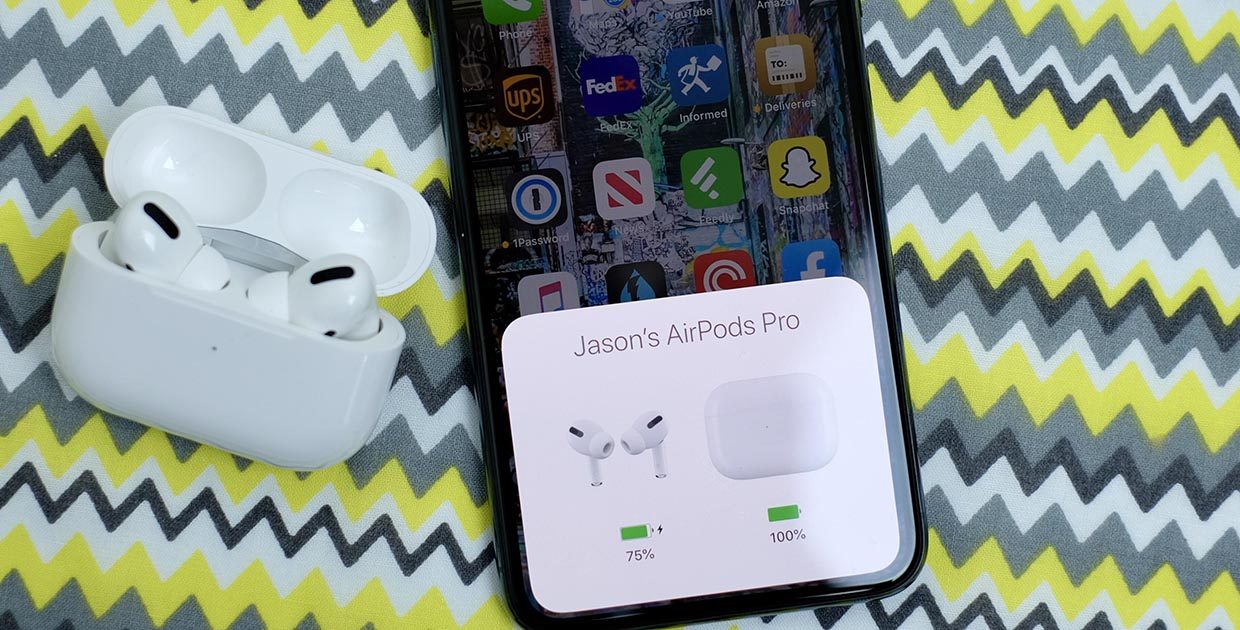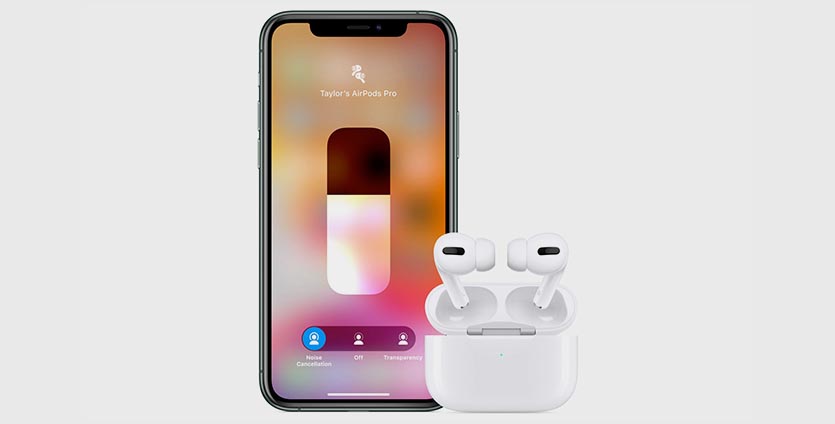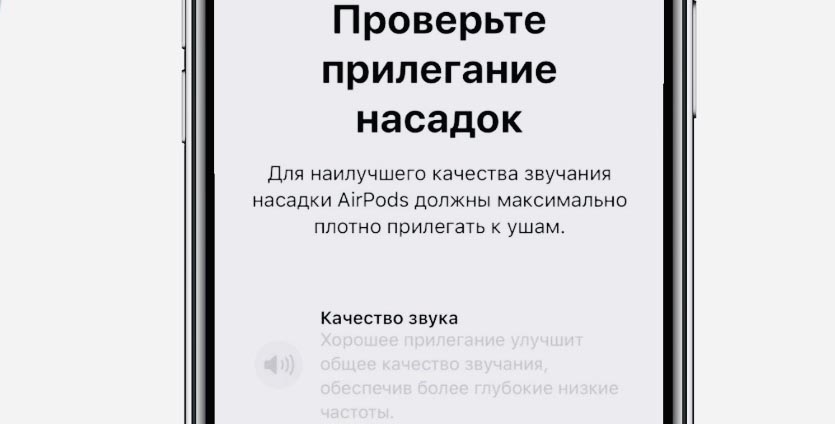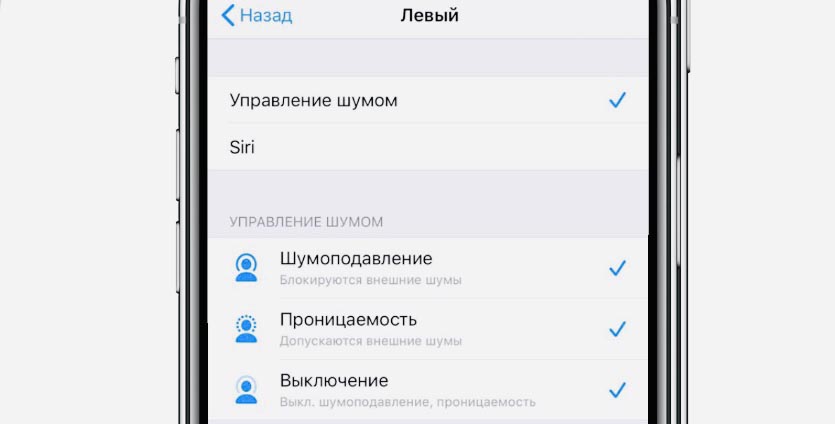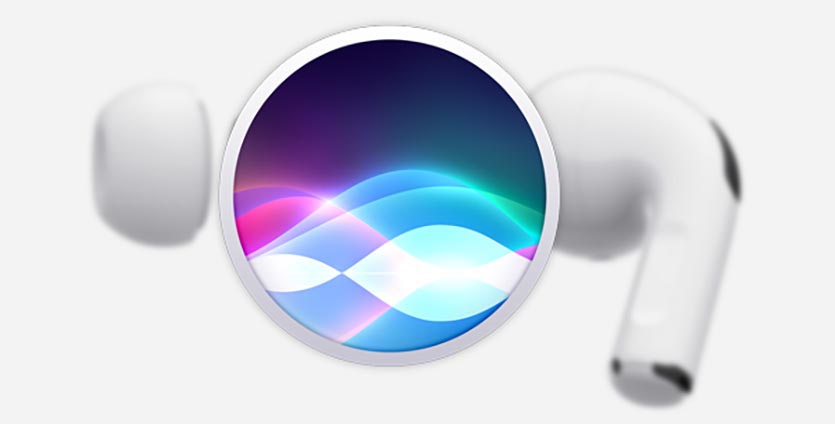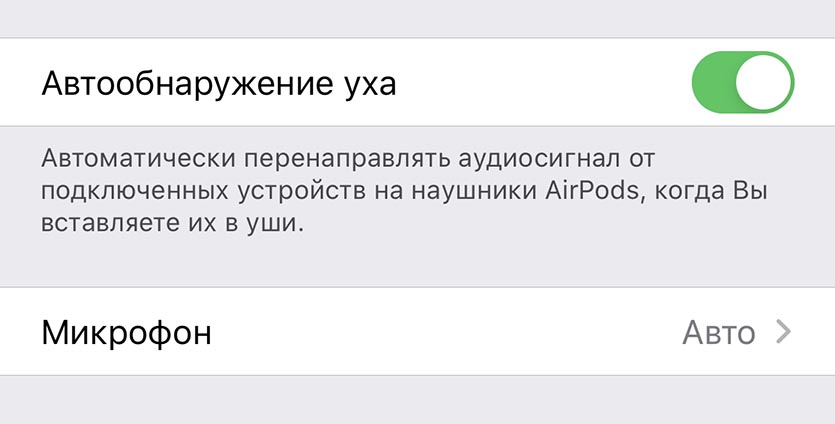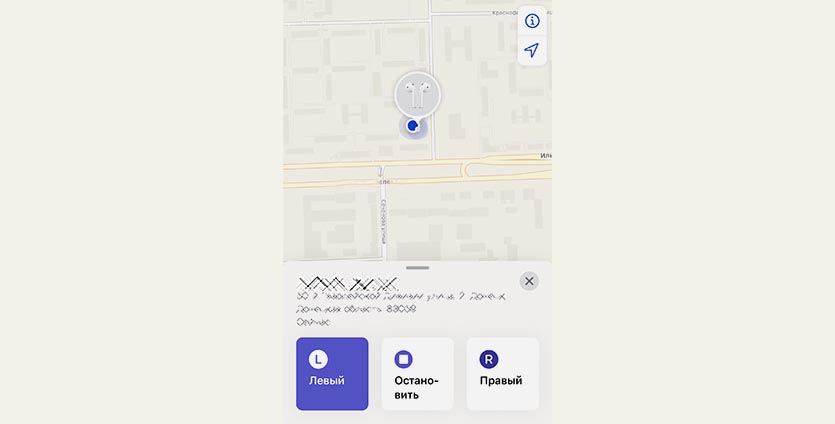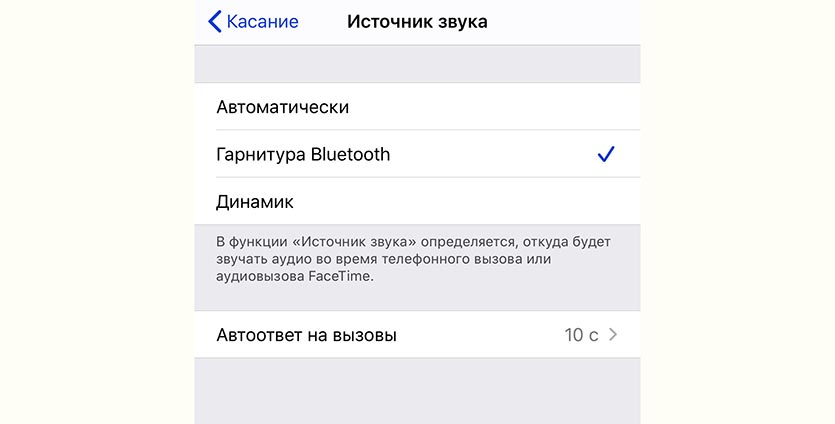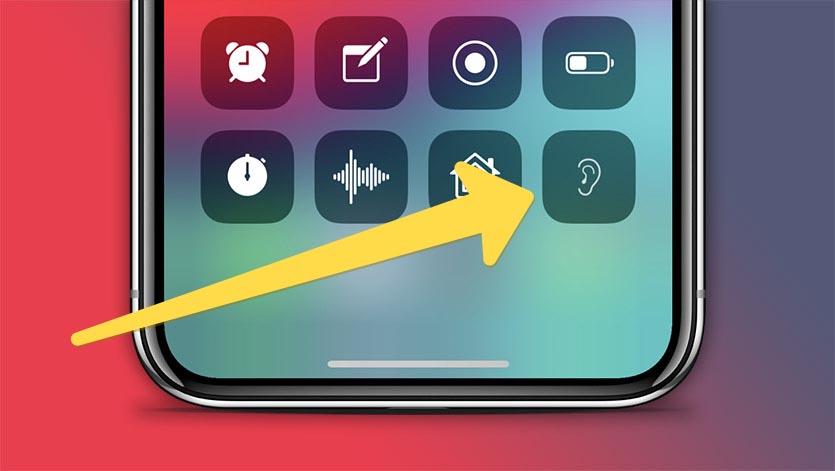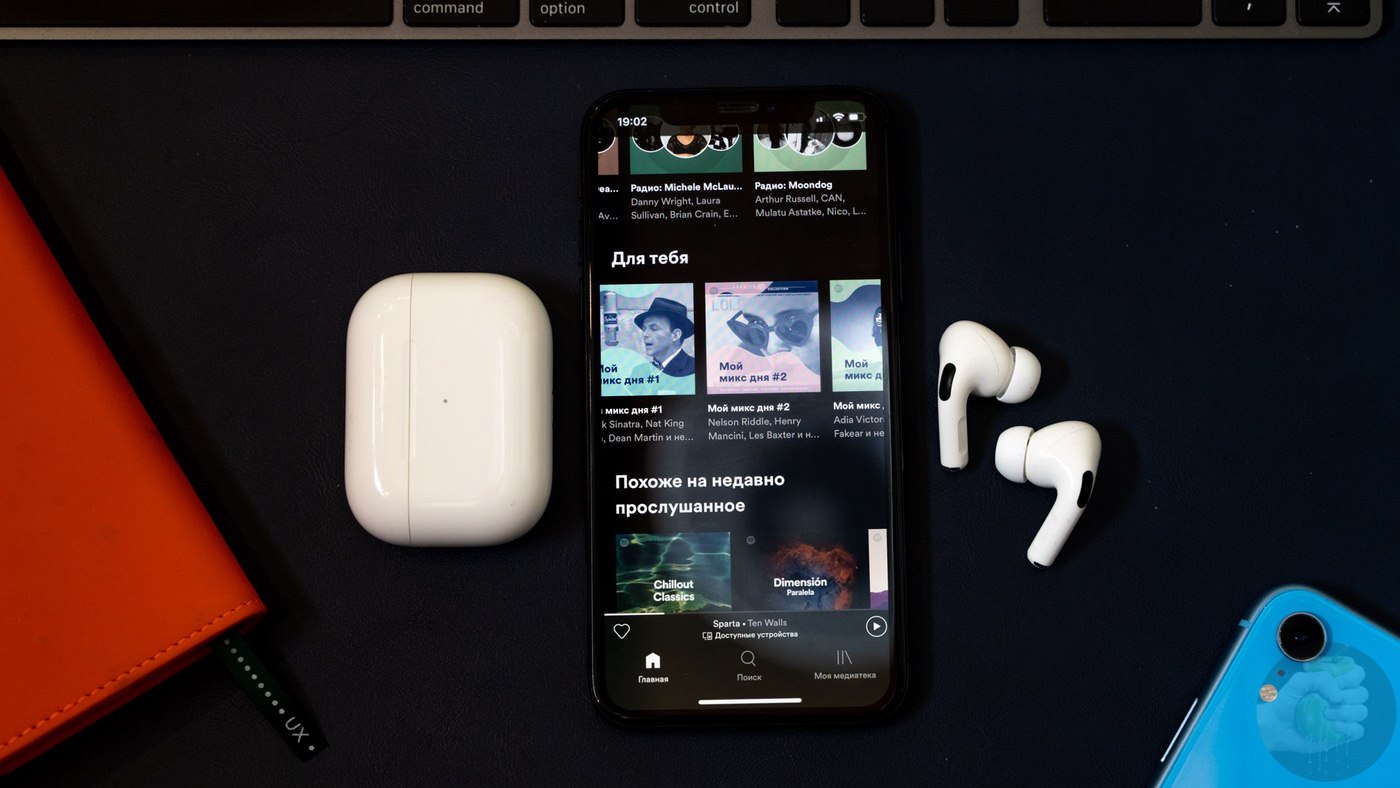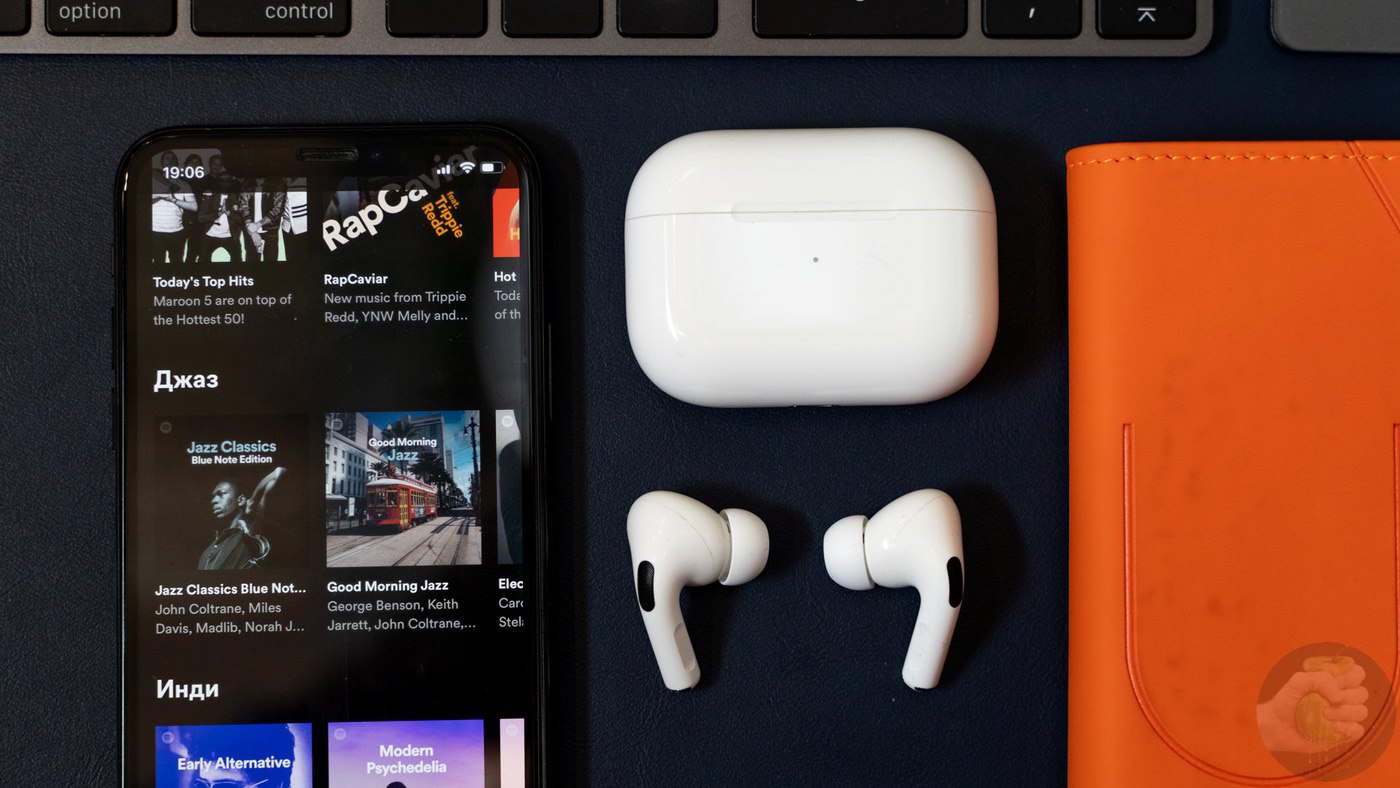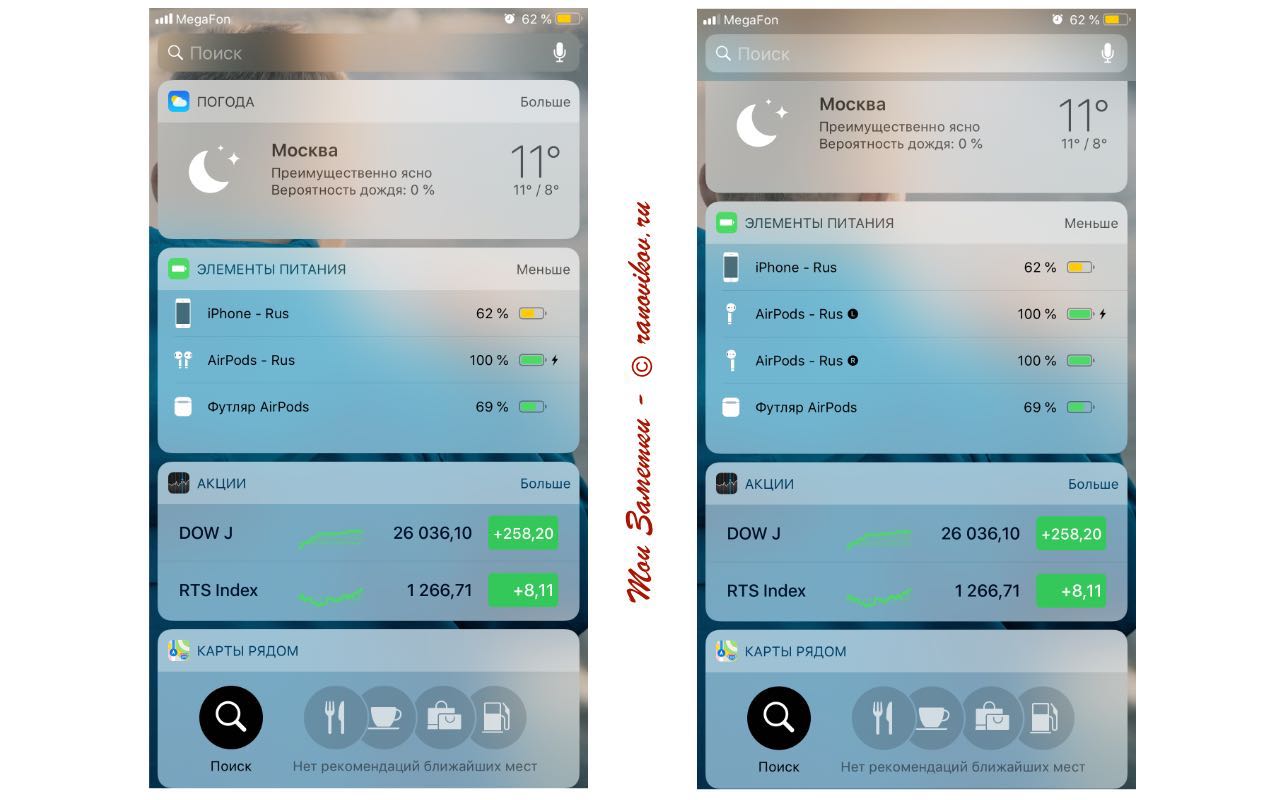- Полезные функции AirPods Pro, которые надо знать
- 1. Переключение режимов шумоподавления
- 2. Проверка прилегания к ушам
- 3. Настройка быстрых действий
- 4. Изменение настроек при помощи Siri
- 5. Отключение автообнаружения уха
- 6. Быстрая проверка уровня заряда
- 7. Поиск пропавшего наушника
- 8. Автоответ на входящие вызовы
- 9. Включение режима прослушки
- 9 фишек Apple AirPods Pro
- Самые популярные наушники true wireless делает Apple. И на пятки ей наступает Apple
- Первое: маленький чехол
- Второе: со временем работы всё отлично
- Третье: без шумодава жизни нет
- Четвёртое: простое управление
- Пятое: надел и забыл
- Шестое: можно мочить, нырять нельзя
- Седьмое: к звуку привыкаешь
- Все фишки AirPods второго поколения
- Все фишки AirPods второго поколения
- 1. Siri и AirPods
- 2. Настройка жестов
- 3. Контроль заряда
- 4. Объявление кто звонит
- 5. Использование AirPods с любым устройством
- 6. Изменить название AirPods
- 7. Использование Live Listen
- 8. Найти AirPods
Полезные функции AirPods Pro, которые надо знать
Новая гарнитура Apple имеет множество отличий от AirPods первого и второго поколений.
Помимо внешнего вида наушники с пометкой “pro” получили несколько интересных программных фишек. Сейчас разберемся, что и как работает в новой гарнитуре Apple.
? Спасибо re:Store за полезную информацию. ?
1. Переключение режимов шумоподавления
Главная фишка новых наушников – активное шумоподавление. Фишка полезная, но иногда ее необходимо отключать. Это можно делать для экономии заряда батареи (с отключенным шумовом AirPods Pro живут примерно на час дольше) или для того, чтобы слышать происходящие вокруг звуки.
Для переключения режимов через iPhone следует открыть пункт управления и сильно нажать на переключатель громкости.
Под большим слайдером увидите переключатель с тремя режимами: шумоподавление включено, шумоподавление выключено и прозрачный режим.
Последняя опция – это еще одна крутая возможность гарнитуры, когда внешний шум не подавляется, а наоборот – добавляется к звучанию музыки для того, чтобы слышать происходящие вокруг пользователя звуки.
Аналогичный переключатель можно найти в меню Настройки – Bluetooth, если нажать на кнопку “i” возле подключенной гарнитуры.
2. Проверка прилегания к ушам
AirPods Pro оснастили не только внешними микрофонами, но и внутренним. Он производит специальные замеры после того, как пользователь установит наушник в ухо.
Это необходимо для более тонкой подстройки звука и определения плотности прилегание внутриканальных “затычек”.
При первоначальном подключении система предложит пройти проверку плотности прилегания наушников к ушам. Так получится подобрать самую подходящую пару амбушюр.
Если при подключении пропустили проверку или хотите ее повторить, переходите в Настройки – Bluetooth и нажимайте “i” возле подключенных AirPods Pro.
Специальная кнопка Проверка прилегания к ушам запустит повторную процедуру калибровки.
3. Настройка быстрых действий
Новая гарнитура получила новые жесты управления. Теперь не нужно тапать по наушнику, ощущая неприятную отдачу в ушном канале. Достаточно сжать корпус двумя пальцами для остановки или продолжения воспроизведения.
Двойное и тройное нажатие переключает треки вперед и назад, соответственно. Долгое нажатие включает или отключает режим шумоподавления.
В настройках можно изменить действие на вызов голосового ассистента Siri. Просто переходим в уже знакомое меню параметров гарнитуры и меняем действие для каждого из наушников.
Здесь же можно отключить режимы шумодава, которые не будут использоваться при переключении.
4. Изменение настроек при помощи Siri
Те пользователи, кто часто использует голосовой ассистент, могут переключить действие для долгого нажатия на сенсоры наушников. Вместо смены режимов шумоподавления будет происходить запуск Siri.
В таком режиме для управления настройками AirPods Pro можно использовать голосовой ассистент. Просто скажите, например, “Привет, Сири, включи режим прозрачность” и опция активируется.
Аналогично можно включать или отключать режим шумоподавления.
5. Отключение автообнаружения уха
Фишка, которая была и в предыдущих моделях AirPods, позволяет автоматически ставить воспроизведение на паузу и продолжать, если пользователь достает наушник из уха или помещает его назад.
С одной стороны это удобно, а с другой многие хотят продолжать прослушивание в одном наушнике.
Нет ничего проще. В меню настроек гарнитуры отключаем переключатель Автообнаружение уха и радуемся.
6. Быстрая проверка уровня заряда
Кейс гарнитуры оснащен катушкой для беспроводной зарядки и примерно за 3 часа может восстановить полностью севшие батареи. Узнать уровень заряда можно привычным способом через iPhone.
Для этого можно использовать виджет Элементы питания или просто открыть крышку кейса рядом со смартфоном для появления анимации AirPods.
Есть еще один хитрый способ узнать заряд даже без iPhone. Когда кейс находится на беспроводной зарядке, достаточно слегка постучать и загорится диодный индикатор. Оранжевый цвет будит сигнализировать об уровне заряда ниже 80%, а зеленый – от 80 до 100%.
Не очень информативно, но иногда и этого будет достаточно, чтобы не искать iPhone.
7. Поиск пропавшего наушника
Если наушник затерялся в домашнем хламе, его можно быстро найти при помощи iPhone.
Для этого запускаем приложение Локатор в iOS 13 и на вкладке Устройства выбираем свои AirPods Pro. Нажимаем кнопку для воспроизведения звука и начинаем прислушиваться.
Запустить поиск гарнитуры на более старых версиях iOS можете по нашей инструкцией.
Фишка сработает, если потерянный наушник находится вне кейса и он пропал в радиусе действия Bluetooth.
8. Автоответ на входящие вызовы
При использовании гарнитуры можно автоматически принимать входящие звонки. Для этого не придется нажимать на наушник или доставать iPhone из кармана.
Просто переходим по пути Настройки – Универсальный доступ – Касание – Источник звука и устанавливаем значение параметра Гарнитура Bluetooth. Так мы зададим устройство по умолчанию, через которое включится входящий вызов.
Ниже переходим в раздел Автоответ на вызов и устанавливаем удобную отсрочку в секундах. Теперь при поступлении вызова через установленный промежуток времени звонок будет принят автоматически.
9. Включение режима прослушки
В наследство от обычных AirPods модели Pro досталась фишка “Слух”. Она позволяет расположить iPhone в ориентировочном месте прослушивания, а самому с подключенной гарнитурой расположиться в радиусе 15-20 метров и комфортно слушать эфир.
Разумеется, подсушить разговор незнакомых людей в кафе не выйдет, но вот узнать, о чем говорят коллеги или родственники без вашего присутствия вполне возможно.
Подробно о настройке и работе данной фишки мы уже рассказывали в отдельной статье.
Вот такие интересные фишки и возможности есть у новой гарнитуры Apple.
Источник
9 фишек Apple AirPods Pro
Обсуждаем главные наушники года.
AirPods Pro. Фото: Александр Побыванец / Wylsacom Media
Я с удовольствием слежу за тем, как меняется мир мобильного звука. Вначале наушники стали беспроводными, потом всё больше стало true-wireless моделей, где вообще нет проводов, а теперь наблюдается новый виток развития. Маленькие, беспроводные и с шумоподавлением — это ли не прекрасно? Общие приятные тенденции привели к появлению на свет AirPods Pro. О том, как живётся с новыми наушниками, и будет моя история.
Начну с того, что я наушниками Apple в последний раз пользовался очень и очень давно. Ни EarPods, ни AirPods в моих ушах не держатся, поэтому ходить с ними длительное время у меня не получилось.
Зато много лет назад были у меня наушники под названием Apple In-Ear, это была довольно крутая гарнитура с пультом управления (что десять лет назад встречалось не в каждых наушниках), с хорошей шумоизоляцией и приятным звуком. С тех пор было много чего интересного в пользовании, а теперь я перешёл на AirPods Pro.
Самые популярные наушники true wireless делает Apple. И на пятки ей наступает Apple
Первое: маленький чехол
После опыта знакомства с разными TWS-наушниками радует, что у AirPods Pro такой небольшой кейс. Он изящный, глянцево-белый и так приятно щёлкает крышкой, когда её закрываешь. Замечу, что у меня нет чехла для кейса, т. е. для домика, где живут AirPods Pro.
Но если вы переживаете за сохранность вещей, относитесь к ним очень педантично или вообще планируете через год продать наушники «как новые», то чехол необходим. Глянец быстро царапается, и с этим ничего не поделать. Я на этот счёт не сильно парюсь, потому что носить кейс в чехле — это как ездить в машине с кожаным салоном, натянув поверх него чехлы. Странно, дико, непонятно.
Второе: со временем работы всё отлично
Время работы мне очень нравится, было интересно узнать, совпадает ли заявленное время с реальностью. В очередной раз оказалось, что Apple указала честные цифры: получается 4,5 часа работы с включённым шумодавом и чуть больше, если его выключить.
Чехол заряжает наушники ещё четыре раза, в сумме получаются сутки работы. Причём работает и режим быстрой зарядки, когда после пяти минут в кейсе AirPods Pro работают ещё час. На день зарядки хватает железно, пусть и с перерывами на подзарядку.
Наушники заряжаются, когда лежат в кейсе, а он, в свою очередь, заряжается или через беспроводную зарядку, или по кабелю. Причём в комплекте с AirPods Pro идёт топовый кабель USB Type-C на Lightning, за это отдельное спасибо. Я не фанат беспроводных зарядок, поэтому по привычке заряжаю через шнур.
Третье: без шумодава жизни нет
В качестве офисных наушников AirPods Pro показали себя замечательно. Они давят окружающие звуки не хуже, чем большие накладные Bose QC35. На минуточку, представьте разницу в размерах.
В метро та же самая ситуация: можно и музыку послушать, и фильм посмотреть, AirPods Pro дарят спокойствие, убирая окружающий шум. Не скажу, что наступает полная изоляция от мира, но для маленьких наушников это очень и очень приличный результат. Во всяком случае потом пользоваться наушниками без шумоподавления просто не хочется.
Четвёртое: простое управление
На сайте Apple висит подробная инструкция, как управлять наушниками. На всякий случай продублирую:
- Нажали один раз — запустили воспроизведение или ответили на звонок;
- Нажали два раза — перешли к следующей песне;
- Нажали три раза — перешли к предыдущей песне;
- Удержание переключает с режима шумоподавления на режим прозрачности.
Нажимать можно на левый или правый наушник, действие сопровождается хорошо слышным щелчком. Бывает, что случайно зажимаешь ножку, когда вынимаешь наушник, нечаянно меняя режим шумоподавления.
Кнопок для регулировки громкости на AirPods Pro не предусмотрено, жестов тоже нет, поэтому остаётся только вызывать голосом Siri и отдавать ей команды. Я обычно вращаю колёсико на Apple Watch — меняю громкость таким образом или нажимаю на айфоновские клавиши сбоку.
Пятое: надел и забыл
Уши у всех разные, тут ничего не поделать, перед покупкой нужно примерять и пробовать наушники. Не стали исключением и AirPods Pro: одним с моделью удобно, другим — не очень. Про себя скажу, что мне с ними комфортно. Сидят плотно, не выпадают, можно трясти головой или бегать — не потеряешь. Хорошая пассивная шумоизоляция, а если включить шумодав, становится ещё лучше.
Шестое: можно мочить, нырять нельзя
Купаться в наушниках нельзя, но у них есть защита по уровня IPX4. То есть брызги пота или мелкий дождь их не испортят. А если в душ или ванную? Естественно, на ваш страх и риск, мочить их под струёй воды не стоит. Но никто не мешает аккуратно погрузить тело в ванну, напустить пены, взять бокальчик и расслабиться.
Седьмое: к звуку привыкаешь
Конечно же я послушал AirPods Pro и Sony WF-1000XM3. Я взял два телефона, запустил один и тот же плейлист, засунул по одному наушнику Apple и Sony и так провёл несколько часов. Разница в качестве очень ощутима, поэтому если вам нужен максимально хороший звук в true-wireless наушниках, берите Sony.
Источник
Все фишки AirPods второго поколения
Вот кто мог подумать, что AirPods станет самым популярным аксессуаром от яблочной компании?! На сегодняшний день не один аналог, даже несмотря на высокую стоимость беспроводных ушей от Apple, не может сравниться с ними. Тот кто уже обзавёлся этим успешным аксессуаром меня понимает.
Все фишки AirPods второго поколения
Для того что бы собрать основной, но далеко не исчерпывающий перечень всех полезных и нужных опций AirPods второго поколения, мне пришлось немного поплавать на просторах сети интернет и всё попробовать в действии самому. Так что в продуктивности всех этих фишек сомневаться не стоит!
1. Siri и AirPods
Теперь Siri можно вызвать голосом, произнеся всего лишь «Привет Siri!». Действует эта фишка только для наушников второго поколения. Скажите: «Привет Siri, сделай музыку тише!» и умный яблочный помощник уменьшит громкость. Правда применить это можно пока только для Подкастов, для iTunes увы 🙁 не работает.
2. Настройка жестов
Теперь можно и нужно для каждого наушника назначить действие при двойном тапе (касании). Для этого отправляемся в «Настройки» ⇒ Bluetooth и в разделе «Мои устройства» нажимаем напротив AirPods, букву «i». Единственное условие, наушники должны быть сопряжены с вашим iPhone или иным устройством.
3. Контроль заряда
Посмотреть заряд ушей и кейса на iPhone можно просто открыв крышку кейса. Еще есть виджет «Элементы питания», обавьте его на панель виджетов и актуальная информация о заряде всех подключенных аксессуаров будет у вас перед глазами. Да, заряд можно смотреть и на часах, свайп снизу вверх, далее жмём на % заряда.
4. Объявление кто звонит
Ситуация, вы идете по улице и слушаете подкаст или музыку, а iPhone находится в сумке, рюкзаке или в кармане. Вдруг раздаётся звонок 🙂 и для того что бы посмотреть, кто вас беспокоит, нужно достать телефон и посмотреть, кто же там меня беспокоит. Не очень-то удобно, согласны!?
Теперь можно не доставая смартфон узнать, кто же мешает 🙂 слушать любимый трек или подкаст. Имя абонента будет озвучено голосовым помощником, но для этого нужно вкл. эту опцию. Так что идем в «Настройки» ⇒ «Телефон» и в разделе «Вызовы» ⇒ «Объявление вызова» выбираем «Только наушники».
5. Использование AirPods с любым устройством
Ввиду того, что AirPods все же Bluetooth-наушники, значит и работать они будут с любым устройством, которое поддерживают Bluetooth. Только вот если это не устройства Apple, многие фишки работать не будут, а так наушники можно использовать с любым яблочным устройством, даже с Apple Watch без iPhone.
Подключение AirPods к приставке Apple TV немного отличается от стандартного подключения, их нужно подключать в ручную следуя по пути «Настройки» ⇒ «Пульты и устройства» ⇒ «Bluetooth». Далее всё как обычно.
Для того что бы подключить наушники к другому устройству, откройте кейс и зажмите кнопку сзади, таким образом активируется режим нового подключения.
Убедитесь, что другое устройство доступно для обнаружения и после того как AirPods появится в его перечне, выберите их.
6. Изменить название AirPods
Изменить название по умолчанию, проще простого. Идём в настройки AirPods, см. чуть выше п. 2 и меняем название на то, которое вам нравится + указываем свой номер мобильного телефона. Настоятельно рекомендую не пренебрегать этой опцией и об этом я уже рассказывал ранее в этой статье.
7. Использование Live Listen
В iOs есть очень интересная опция универсального доступа Live Listen. Предназначена она для людей с ограниченными возможностями, а точнее сказать для пользователей с плохим слухом. Но её можно использовать и для других целей. Например, использовать как подслушивающее устройство. 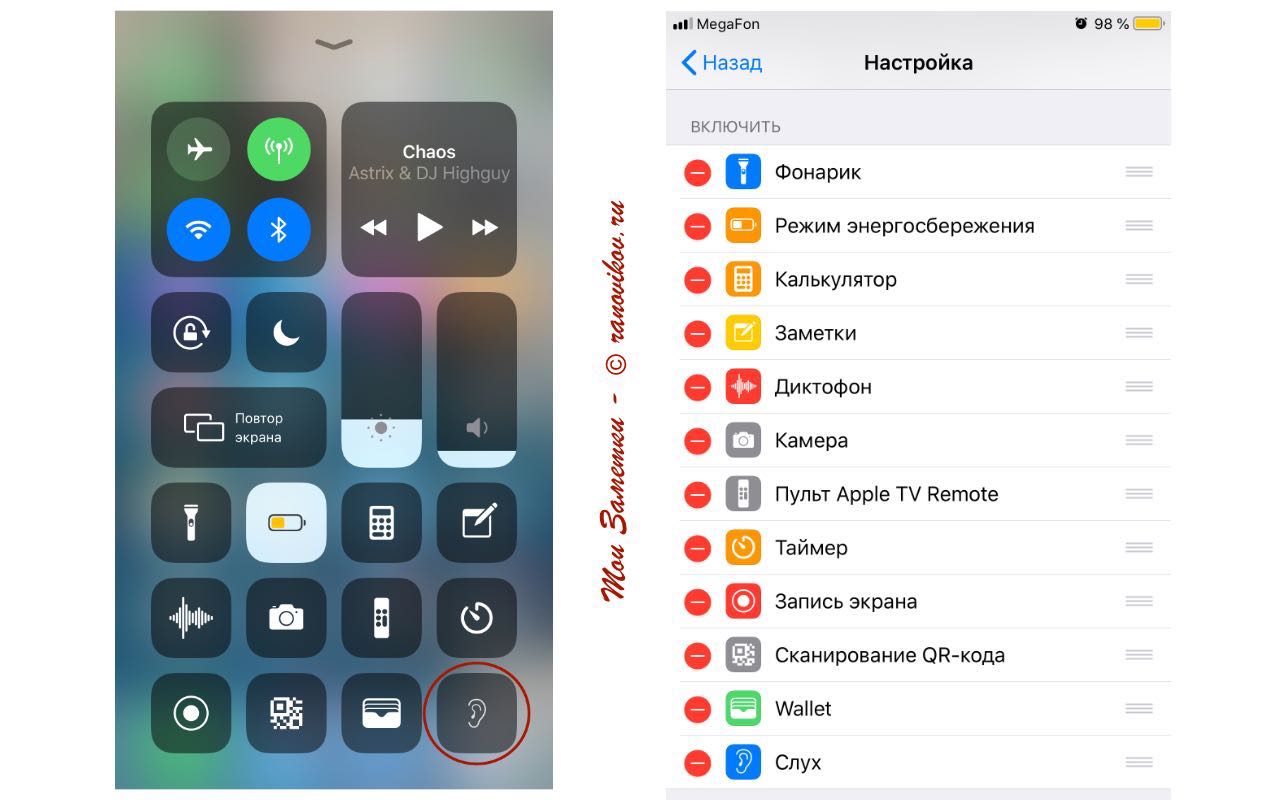
8. Найти AirPods
У всех бывает так, положили какую-то вещь и по прошествии времени не можете её найти 🙁 О таких ситуациях Aplle тоже позаботилась, вы можете найти свои AirPods через приложение «Найти iPhone». Функция обнаружения для наушников включается автоматически, если опция «Найти iPhone» у вас уже активна. Работает это так.
Источник